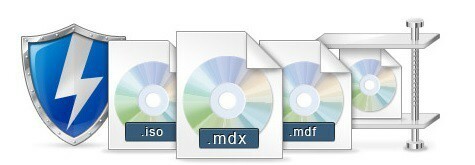- विंडोज 11 में फाइल एक्सप्लोरर संदर्भ मेनू के संक्षिप्त संस्करण से पूरी तरह खुश नहीं हैं?
- आराम करें, एक तरीका है जिससे आप सभी विकल्पों के साथ वास्तव में हमेशा नियमित प्रकार देख सकते हैं।
- इस सौंदर्य परिवर्तन को प्राप्त करने के लिए आपको बस कुछ रजिस्ट्री मूल्यों को जल्दी से संशोधित करना है।
- हमारी चरण-दर-चरण मार्गदर्शिका का ध्यानपूर्वक पालन करें और आपका फ़ाइल एक्सप्लोरर संदर्भ मेनू अधिक विकल्प दिखाएगा।
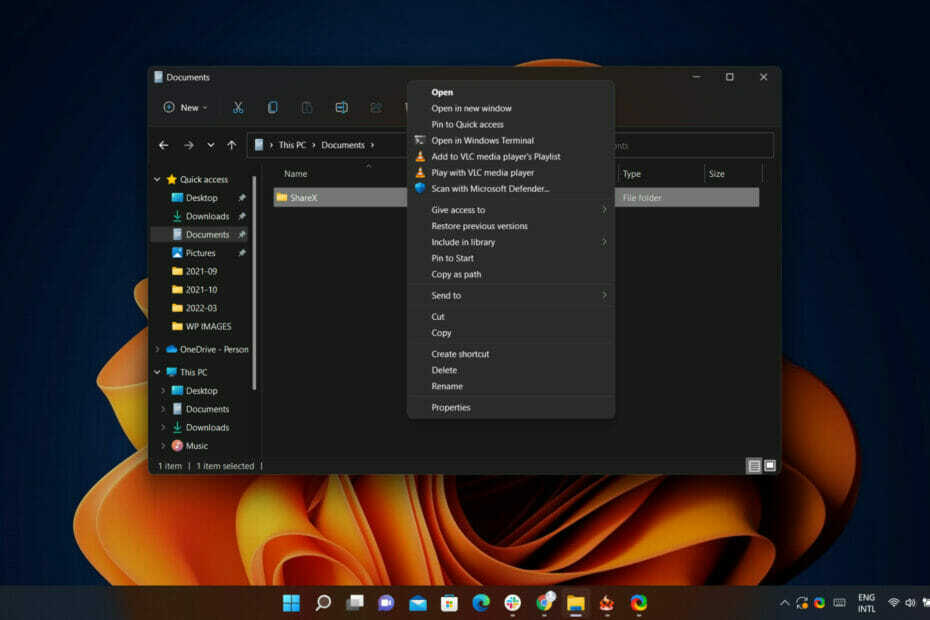
एक्सडाउनलोड फ़ाइल पर क्लिक करके स्थापित करें
यह सॉफ़्टवेयर सामान्य कंप्यूटर त्रुटियों की मरम्मत करेगा, आपको फ़ाइल हानि, मैलवेयर, हार्डवेयर विफलता से बचाएगा और अधिकतम प्रदर्शन के लिए आपके पीसी को अनुकूलित करेगा। पीसी की समस्याओं को ठीक करें और 3 आसान चरणों में अभी वायरस निकालें:
- रेस्टोरो पीसी रिपेयर टूल डाउनलोड करें जो पेटेंट तकनीकों के साथ आता है (पेटेंट उपलब्ध यहां).
- क्लिक स्कैन शुरू करें Windows समस्याएँ ढूँढ़ने के लिए जो PC समस्याओं का कारण हो सकती हैं।
- क्लिक सभी की मरम्मत आपके कंप्यूटर की सुरक्षा और प्रदर्शन को प्रभावित करने वाली समस्याओं को ठीक करने के लिए
- रेस्टोरो द्वारा डाउनलोड किया गया है 0 इस महीने पाठकों।
विंडोज 11 के साथ, माइक्रोसॉफ्ट का मुख्य फोकस सुरक्षा था, न कि कई अन्य चीजें जो आपके दैनिक उपयोगकर्ता को महत्वपूर्ण लगती हैं।
निश्चित रूप से, नए ऑपरेटिंग सिस्टम के लिए चीजें बदलनी शुरू हो गई हैं, लेकिन अभी भी ऐसे कई क्षेत्र हैं जिनमें इसके पूर्ववर्ती के लिए विशिष्ट सामान्य कार्यक्षमताओं का अभाव है।
उदाहरण के तौर पर, विंडोज 11 फाइल एक्सप्लोरर में नया राइट-क्लिक संदर्भ मेनू विंडोज 10 की तुलना में एक अलग उपयोगकर्ता अनुभव है।
यह वही हो सकता है जो कुछ उपयोगकर्ता चाहते हैं, लेकिन अन्य उपयोगकर्ताओं के लिए, यह कई कारणों में से एक है कि उन्होंने नवीनतम ओएस में अपग्रेड न करने का विकल्प क्यों चुना।
हालाँकि, विंडोज 11 रजिस्ट्री फ़ाइल के कुछ हैक के साथ, विंडोज 11 के लिए पूर्ण राइट-क्लिक संदर्भ मेनू को भी पुनर्स्थापित किया जा सकता है।
बशर्ते आप शुरू करने के लिए तैयार हों और आपके पास एक स्पष्ट लक्ष्य है, जो फाइल एक्सप्लोरर के लिए विंडोज 10 संदर्भ मेनू को पुनर्स्थापित कर रहा है, हम आपको दिखा सकते हैं कि यह कैसे करना है।
मैं फ़ाइल एक्सप्लोरर में क्लासिक संदर्भ मेनू को कैसे पुनर्स्थापित कर सकता हूं?
जैसा कि आप में से अधिकांश अब तक जानते हैं, विंडोज 11 के नए यूजर इंटरफेस के तहत, फाइल एक्सप्लोरर में फाइल पर राइट-क्लिक करने से संदर्भ मेनू का संक्षिप्त संस्करण शुरू हो जाएगा।
कई उपयोगकर्ताओं के पास बस यह नहीं होगा और वे अन्य संभावनाओं का पता लगाना चाहेंगे, जैसे कि फ़ाइल एक्सप्लोरर संदर्भ मेनू के विंडोज 10 संस्करण को पुनर्स्थापित करना।
बिना किसी और हलचल के, आइए इसमें शामिल हों और आपको पूरी प्रक्रिया के बारे में बताएं। इसमें आपके कुछ मिनट लग सकते हैं, इसलिए सुनिश्चित करें कि आप जल्दी में नहीं हैं।
- स्टार्ट मेन्यू खोलें, खोजें regedit और ऐप खोलें।

- चुनते हैं HKEY_CURRENT_USER, क्लिक करने के बजाय सॉफ्टवेयर, फिर कक्षाएं।
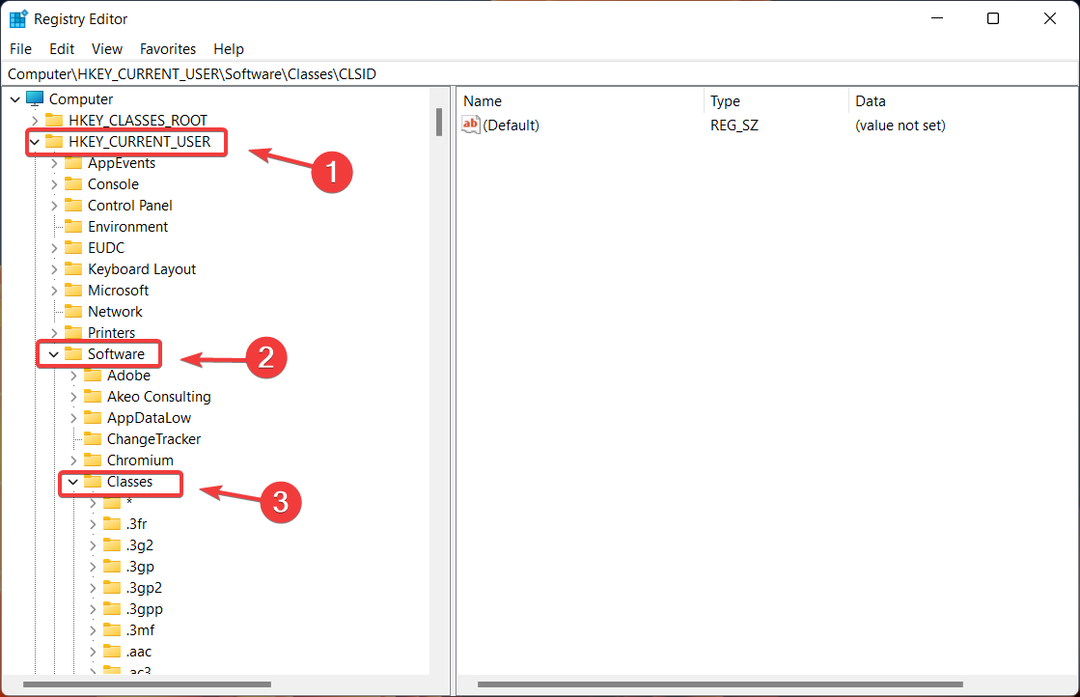
- राइट क्लिक करें सीएलएसआईडी फ़ोल्डर और चुनें नया, फिर चाभी.
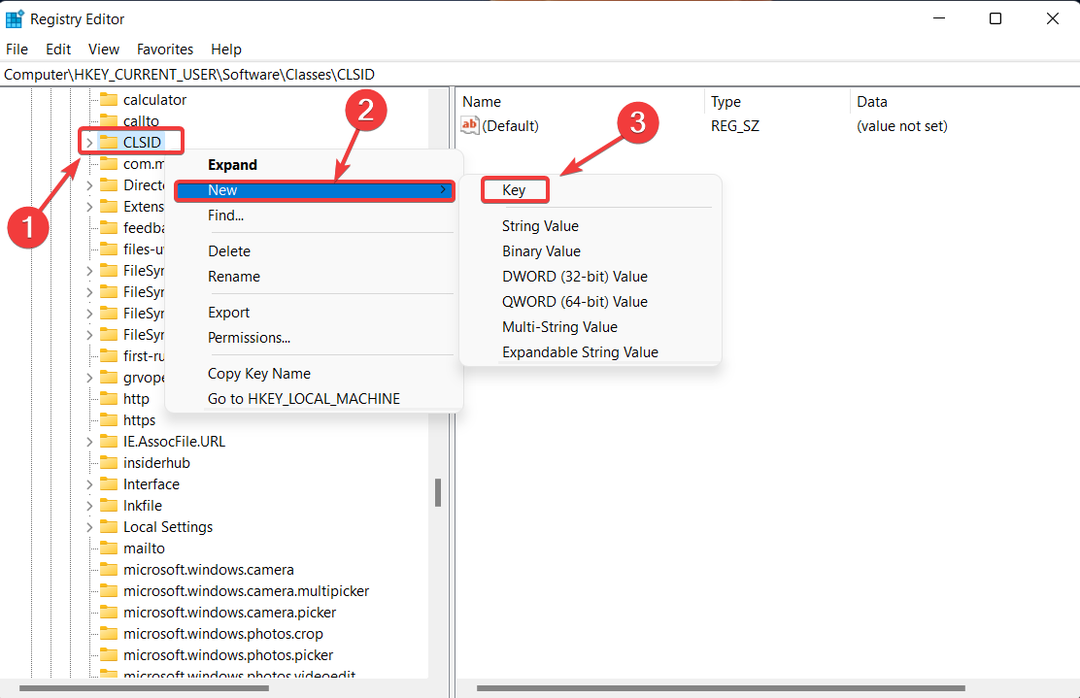
- इस नई कुंजी को नाम दें: 86ca1aa0-34aa-4e8b-a509-50c905bae2a2।

- आपके द्वारा बनाई गई नई कुंजी पर राइट क्लिक करें और चुनें नया, फिर चाभी।
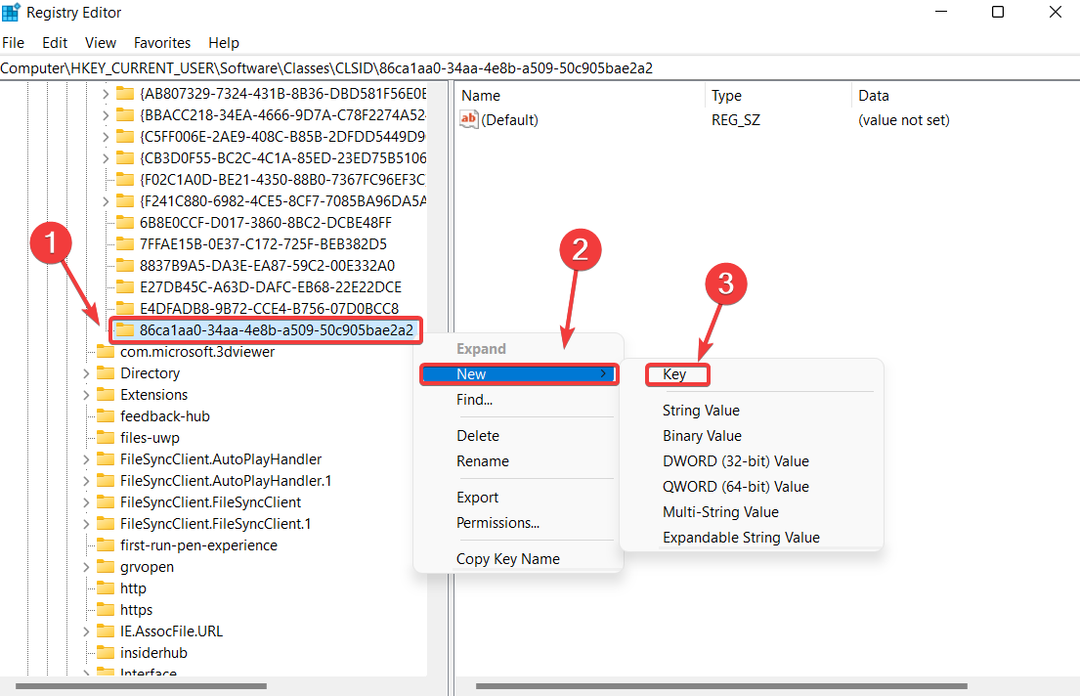
- इस नई कुंजी को नाम दें: इनप्रोकसर्वर32.
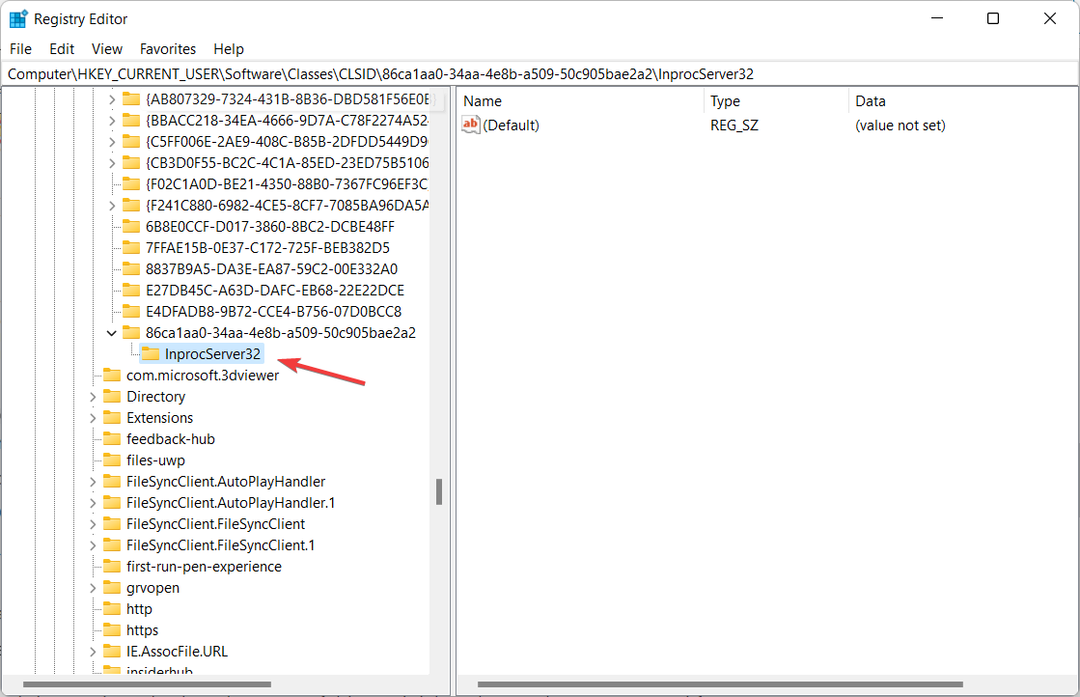
-
डबल-क्लिक करें चूक जाना नई के अंतर्गत दायीं ओर की विंडो में सेटिंग आइटम InprocServer32.
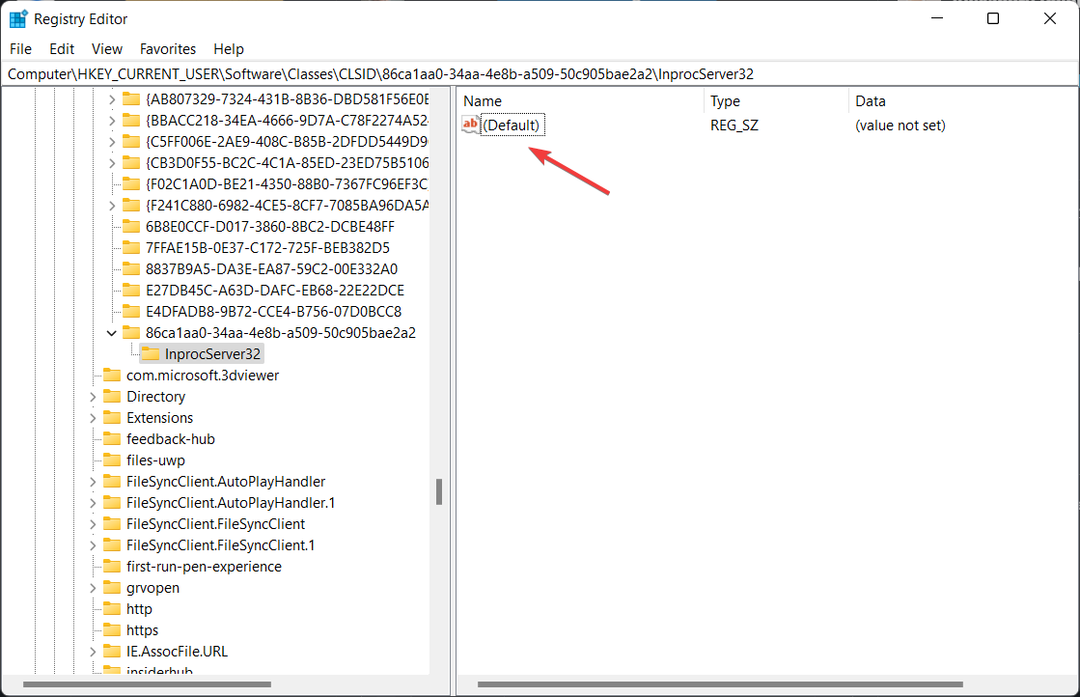
- दबाओ ठीक में कुछ भी टाइप किए बिना बटन मूल्यवान जानकारी डिब्बा।
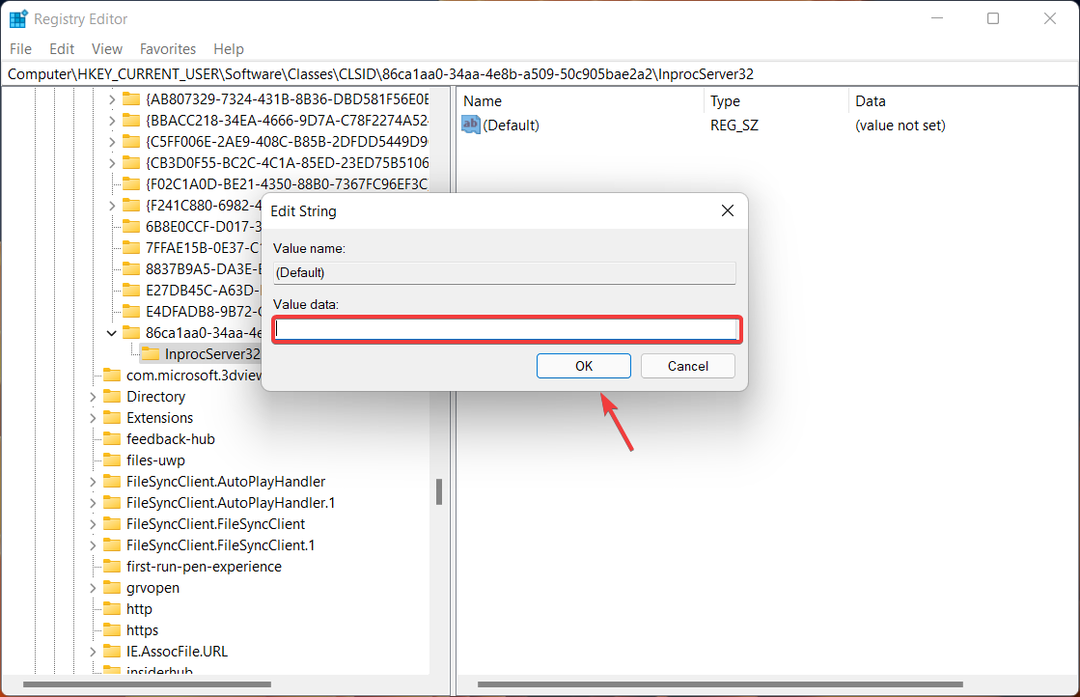
- रजिस्ट्री संपादक को बंद करें और पुनर्प्रारंभ करें आपका पीसी।
बेशक, आप इन परिवर्तनों को वापस भी कर सकते हैं यदि आप उनसे ऊब जाते हैं या केवल Windows 11 शैली में वापस जाना चाहते हैं
आपको बस सही फ़ोल्डर में वापस नेविगेट करना है और रजिस्ट्री फ़ाइल से आपके द्वारा बनाई गई नई कुंजियों को हटाना है।
विंडोज 11 की बात करें तो, यदि आपको सहायता की आवश्यकता है, तो हम आपको यह भी दिखा सकते हैं कि कैसे मैन्युअल रूप से ड्राइवर डाउनलोड करें, या साफ-सुथरी तरकीबें जैसे बूट लोगो कैसे बदलें, या आप अपने दोस्तों पर हानिरहित एरर प्रैंक कैसे खेल सकते हैं।
क्या यह मार्गदर्शिका आपके लिए सहायक थी? नीचे टिप्पणी अनुभाग में हमें बताएं।
 अभी भी समस्याएं आ रही हैं?उन्हें इस टूल से ठीक करें:
अभी भी समस्याएं आ रही हैं?उन्हें इस टूल से ठीक करें:
- इस पीसी मरम्मत उपकरण को डाउनलोड करें TrustPilot.com पर बढ़िया रेटिंग दी गई है (इस पृष्ठ पर डाउनलोड शुरू होता है)।
- क्लिक स्कैन शुरू करें Windows समस्याएँ ढूँढ़ने के लिए जो PC समस्याओं का कारण हो सकती हैं।
- क्लिक सभी की मरम्मत पेटेंट प्रौद्योगिकियों के साथ मुद्दों को ठीक करने के लिए (हमारे पाठकों के लिए विशेष छूट)।
रेस्टोरो द्वारा डाउनलोड किया गया है 0 इस महीने पाठकों।
![विंडोज 10 क्रिएटर्स अपडेट स्थापित करने के बाद स्क्रीन झिलमिलाहट [फिक्स]](/f/00e26c5c1d2520277197d6648682f32c.jpg?width=300&height=460)